نصائح
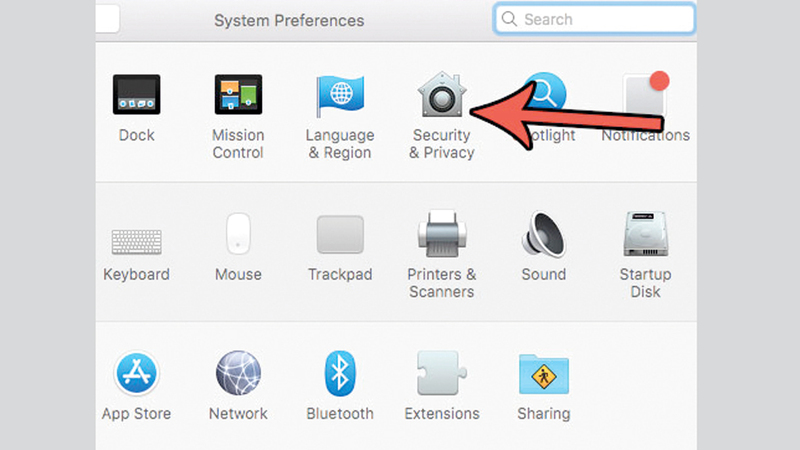
تغيير كلمة سر في حاسبات «ماك»
أحياناً يضطر المستخدم إلى تغيير كلمة سر الدخول إلى حاسبه لأسباب عدة، فإذا كنت من مستخدمي حاسبات «ماك»، وتحديداً MacBook Air العاملة بنظام التشغيل mac OS High Sierra، يمكنك اتباع الخطوات التالية لتغيير كلمة السر: توجه إلى قائمة dock، وانقر فوق تبويب «تفضيلات النظام»، وتبدو الأيقونة الخاصة به في شكل ترس رمادي اللون، ثم انقر داخل النافذة الجديدة التي ظهرت أمامك فوق زر «الأمان والخصوصية» Security and Privacy، وتبدو الأيقونة الخاصة به في هيئة منزل خشبي، ومن ثم انقر فوق قائمة الإعدادات العامة «General» في أعلى النافذة، وبعدها انقر خيار «تغيير كلمة السر» Change Password داخل النافذة نفسها، وعندئذ أدخل كلمة السر القديمة أمام الحقل المسمى old password ثم أدخل كلمة السر الجديدة في الحقل التالي، وبعد ذلك أدخل ملحوظة مميزة تذكّرك بكلمة السر في حالة نسيانها داخل حقل النص التالي، ثم انقر فوق زر «الموافقة» OK في نهاية الجانب الأيمن من النافذة.
تشغيل الوضع الداكن في «أوت لوك»
تتّسم الشاشات البيضاء شائعة الاستخدام بين منصات البريد الإلكتروني بصعوبة النظر إليها لفترة طويلة. فإذا كنت تعاني هذه المشكلة في بريد «أوت لوك»، فإنه يمكنك اللجوء إلى تفعيل الوضع الداكن dark mode في حسابك عبر الـ«ويب»، باتباع التالي: توجه إلى موقع «أوت لوك» عبر الرابط التالي: https://www.outlook.com
وسجل الدخول إلى حسابك، ثم انتقل إلى أعلى يمين الشاشة وانقر أيقونة الترس الأبيض الصغير، لتظهر أمامك نافذة جديدة، توجه إلى نهايتها وانقر خيار «عرض كل إعدادات أوت لوك» View all Outlook settings، ومن ثم مرّر داخل القائمة الواردة يسار النافذة الجديدة وانقر خيار «الإعدادات العامة» General، وبعدها انقر خيار «المظهر» Appearance داخل العمود الأوسط في النافذة ذاتها، ثم انتقل إلى نهاية الجانب الأيسر من النافذة الجديدة، وحرّك المؤشر الموجود تحت خيار «الوضع الداكن» من اليسار إلى اليمين لتفعيله، وبعد ذلك انتقل إلى أعلى الجانب الأيمن من النافذة وانقر فوق خيار «الحفظ» save.



